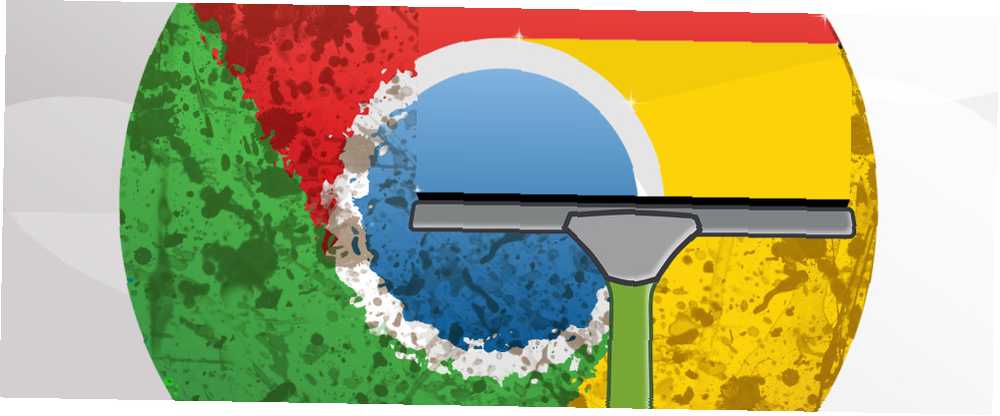
Michael Fisher
0
4276
784
Otevřeli jste někdy svůj prohlížeč a byli jste uvítáni bizarně vypadající úvodní stránkou nebo nevzhlednou lištou nástrojů přilepenou k horní části stránky? Zdá se, že k těmto změnám dochází magií a bez varování. V nejhorším případě mohou zpomalit vaše prohlížení na procházení a vytváření reklam na téměř každou stránku, kterou navštěvujete, takže je moudré je vymazat z prohlížeče. Naštěstí můžete během několika minut svého času a horlivým okem obnovit svůj prohlížeč do špičkové podoby. Tyto pokyny se týkají Chromu ve Windows, protože se zdá, že je to prohlížeč, se kterým se většina lidí potýká.
Jak se tohle věci dostanou, tak jako tak?
Obvykle tyto programy, které způsobují problémy, nejsou záměrně nainstalovány uživatelem, ale spíše podvodem. Zde je příklad. Tento obrázek jste pravděpodobně už viděli dříve:
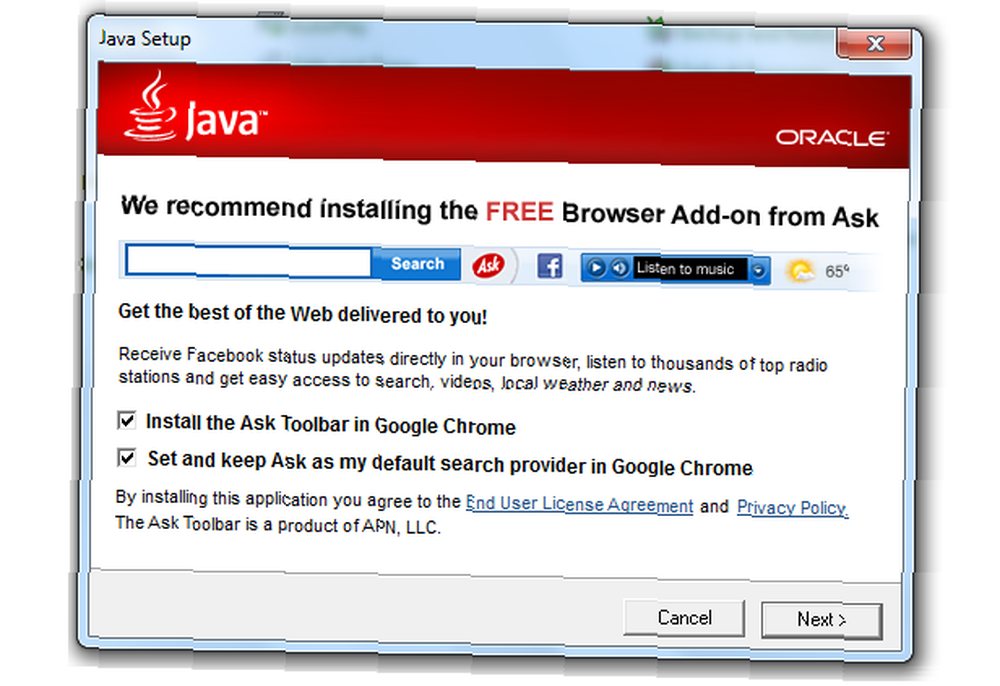
Ano, jedná se o instalační program Ask Toolbar, který je dodáván s Java aplikací Oracle. Jak vidíte, tento panel nástrojů poskytuje uživateli pouze funkce, které by mohl snadno najít jinde. Moderní prohlížeče mohou prohledávat web jednoduše zadáním do adresního řádku a ručně vytvořit zkratky k webům, jako je Facebook a počasí, pod adresním řádkem ručně.
Nejhorší ze všech je, že políčka jsou již zaškrtnutá - a pokaždé, když se aktualizuje Java, což je často, uživatel si musí pamatovat, že políčka znovu zruší. A nebe zakaz, pokud zapomenete zrušit zaškrtnutí těchto políček smrti, odstranění lišty nástrojů Zbavte se těch nepříjemných prohlížečů Panely nástrojů čističem lišty [Windows] Zbavte se těch nepříjemných prohlížečů Panely nástrojů čističem lišty [Windows] Možná je to trend, který je rychle se vrací, nebo jen náhoda a smůla z mé strany, ale všiml jsem si alarmujícího množství nových freewarových aplikací přicházejících do balíčku nástrojů. Jediným prohlížečem ... je absolutní hrůza.
Vzhledem k tomu, že je pro vás tento legitimní program, jako jsou svazky Java, v této nevyžádané podobě, není divu, že mnoho uživatelů považuje své prohlížeče za čas. Ať už jste si jisti, že jste byli těmito programy ovlivněni, nebo si jen chcete udělat wellness prohlídku, zde jsou tři místa, kde můžete zkontrolovat, zda je Chrome zcela čistý.
Rozšíření
Rozšíření v Chromu jsou často kořenem nežádoucího chování a naštěstí je lze snadno najít na jednom místě. Jednoduše klikněte na panel nabídek v pravém horním rohu prohlížeče Chrome (tři pruhy) a poté rozbalte “Nástroje” a klikněte na “Rozšíření.” Odtud uvidíte seznam všech rozšíření nainstalovaných v prohlížeči. Ty, které jste záměrně nainstalovali, pravděpodobně nejsou viníkem, takže hledejte všechny, které se zdají být na místě.
Jedním z velkých vodítek je “nainstalován třetí stranou” zpráva pod příponou - to znamená, že jste nainstalovali něco jiného, než jste ji nainstalovali. Tato rozšíření mají často také obecný charakter “kousek skládačky” ikona - ale ne vždy.
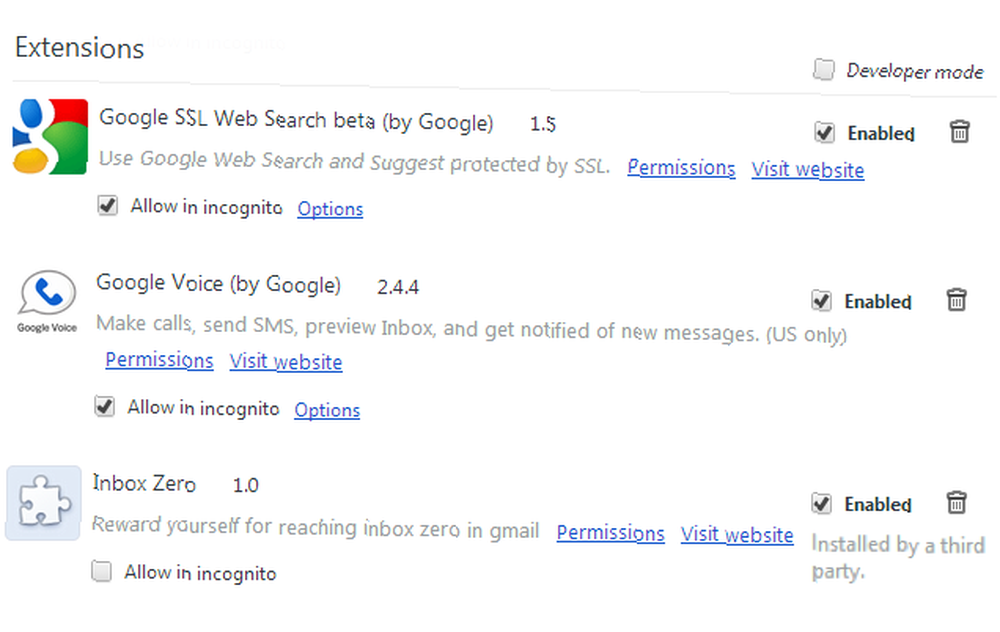
Neexistuje žádný důvod, proč zůstat ve vašem počítači něco, co jste neautorizovali, takže je dobré je odstranit.
Pokud jste u plotu o rozšíření, vyhledejte nápovědu: Internetový obchod Chrome umožňuje uživatelům zanechávat recenze na rozšíření, takže pokud je ostatní hodnotí špatně, vyhoďte je. Dalším cenným zdrojem je webová stránka Mám jej odebrat? Tato stránka vám umožní vyhledat jakýkoli program Víte, jaký software odinstalovat, pokud bych jej měl odebrat? Víte, jaký software odinstalovat, měl bych jej odebrat? Zde na MakeUseOf jsme zveřejnili mnoho článků, které zkoumají a zvýrazňují software, který vám umožňuje zcela a čistě odinstalovat aplikace z vašeho systému. Jedním z problémů, s nimiž se mnozí z vás setkají, není vědět, který ... a zjistit, co dělá, odkud obvykle pochází a jaké procento uživatelů jej odstranilo. Je velmi užitečné, pokud se nepovažujete za dobrého soudce integrity programu.
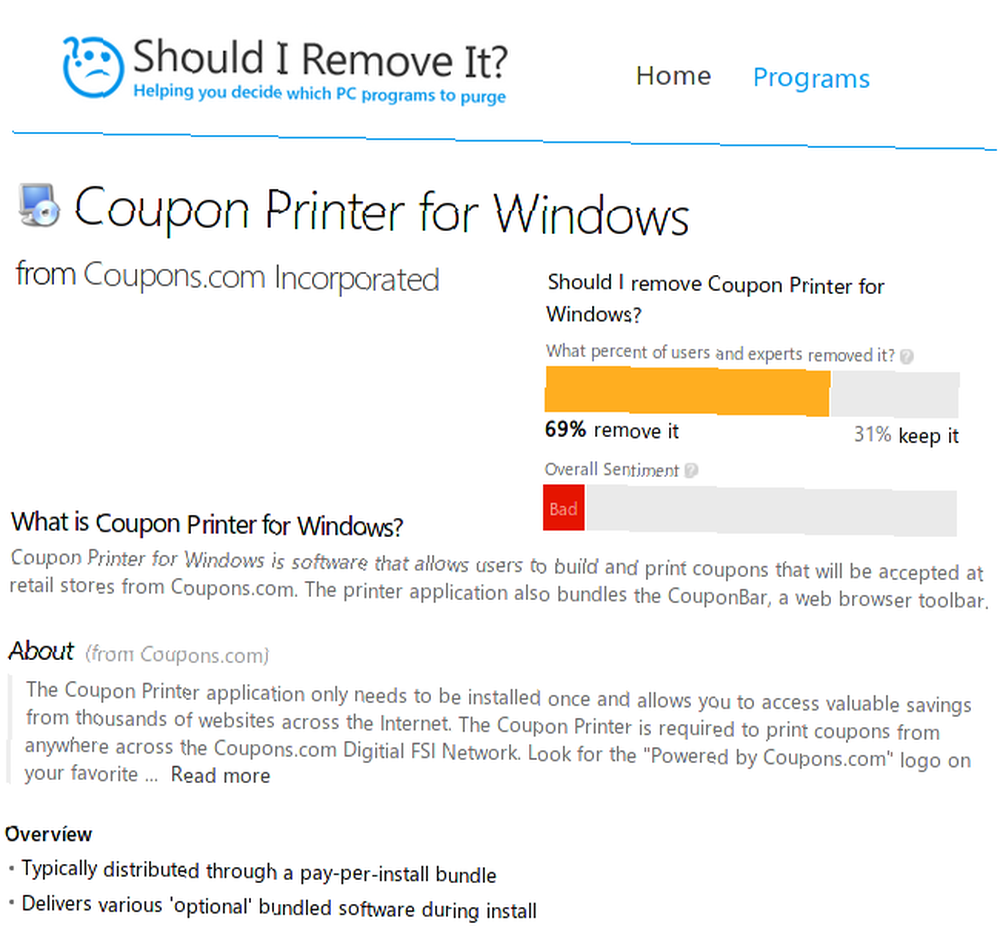
Výchozí vyhledávač
Přestože jste do prohlížeče odstranili stinné vzhledové rozšíření, které vstřikovalo reklamy do vašeho prohlížeče, stopy mohou stále zůstat. Další místo, kde je třeba zkontrolovat, zda je Chrome zdravý, je nastavení vyhledávače.
V nabídce rozšíření, kterou jste právě navštívili, klikněte na “Nastavení” na levé straně nabídky. Objeví se seznam nastavení, ale prozatím nás zajímá jedno - oprávněné “Vyhledávání.” Rozbalovací nabídka umožňuje vybrat si oblíbeného. Pokud to není něco, co lze rozeznat jako Google, Bing nebo Yahoo !, změňte jej podle toho, co chcete.
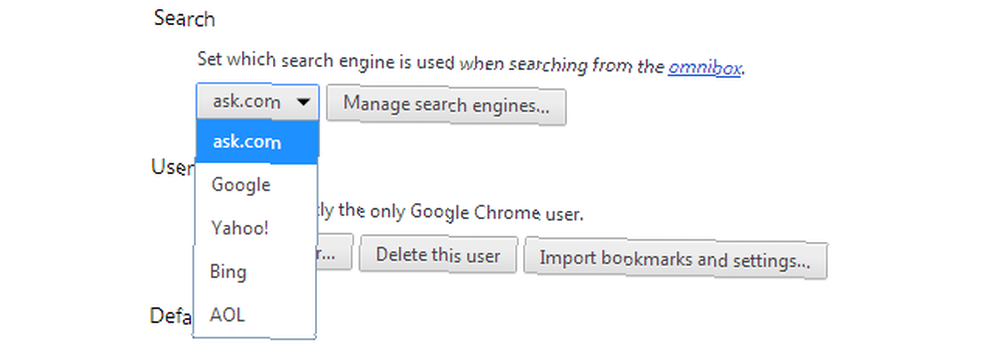
Volitelným následným krokem je úplné odstranění problematických poskytovatelů vyhledávání. Vybrat “Správa poskytovatelů vyhledávání” a až napravo od jména poskytovatele bude X. Klikněte na to a poskytovatel přejde poof.
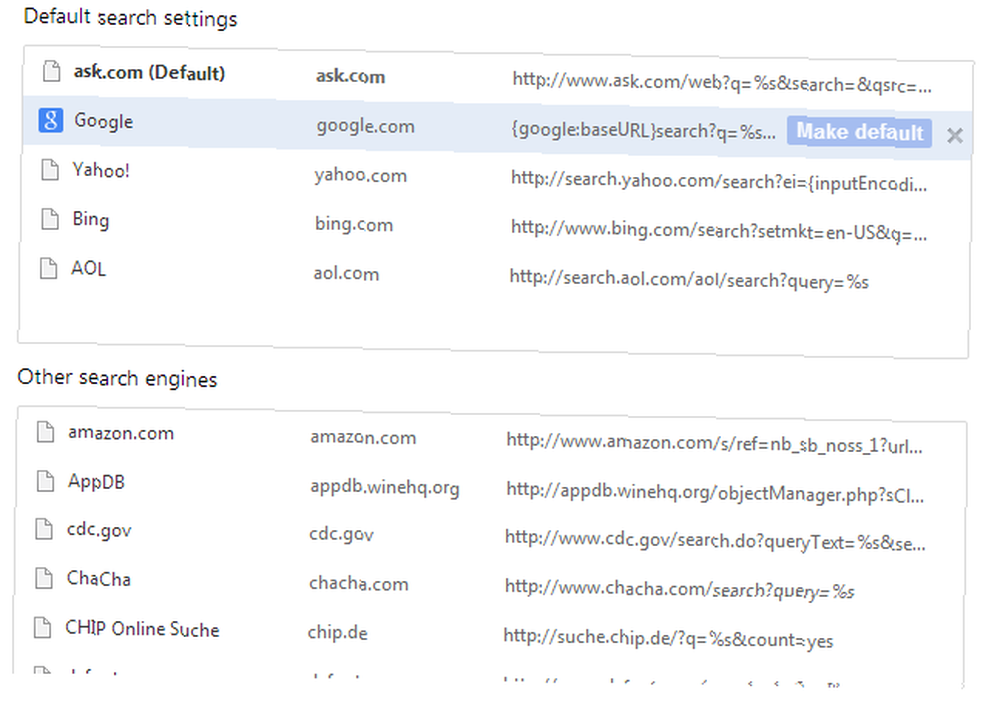
Proč je tento krok důležitý? Jak bylo uvedeno výše, když do adresního řádku zadáte něco, co není webová adresa, Chrome ji automaticky vyhledá pomocí výchozího vyhledávače. Některé z těchto vyhledávačů se navíc snaží napodobit Google, takže pokud spěcháte, možná si nevšimnete, co skutečně používáte.
Pokud je tento motor popelářský, budete jej stále používat pokaždé, když prohledáváte internet tímto způsobem, a protože tito poskytovatelé vyhledávání jsou obvykle naplněni horou reklam, jsou lepší, když zůstanou sami.
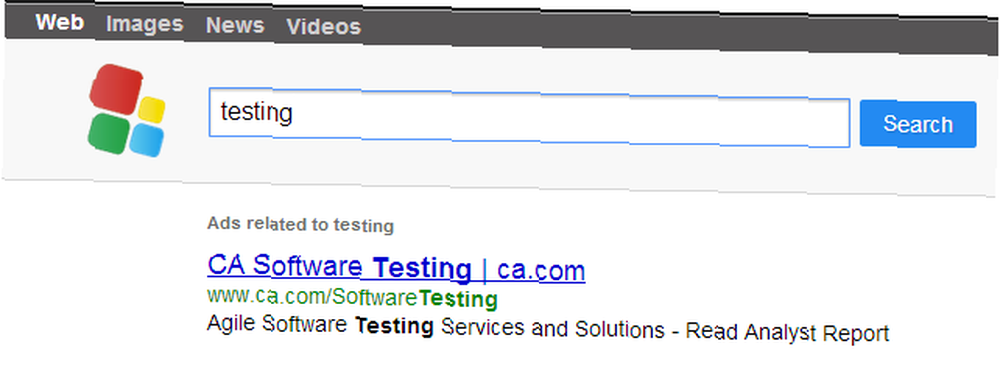
Domovská stránka
Podobně jako u výchozího vyhledávače, mnoho škodlivých rozšíření chce změnit výchozí domovskou stránku. V tomto kroku budete chtít zkontrolovat dvě místa v Chromu:
Nejprve navštivte “Na začátku” v nastavení prohlížeče Chrome. Li “otevřete konkrétní stránku nebo sadu stránek” je vybraná možnost, klikněte “nastavit stránky” a ujistěte se, že žádný z nich nevypadá podivně; pokud ano, odstraňte je a vraťte je zpět, co se vám líbí.
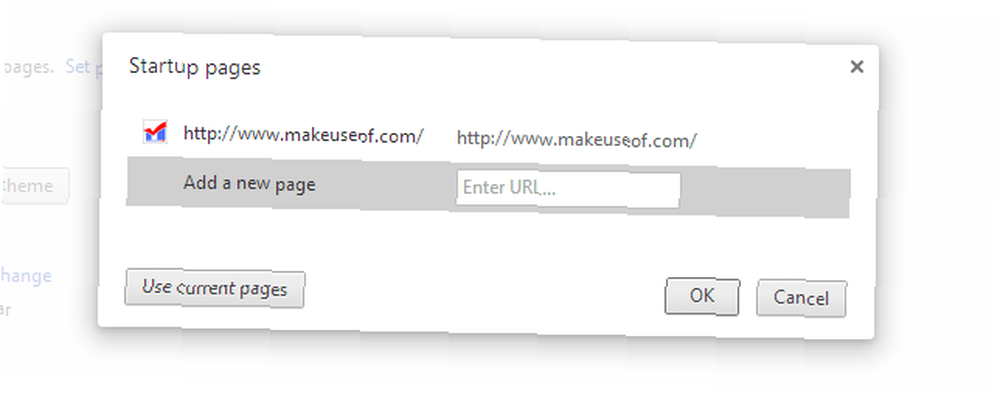
Za druhé, pod “Vzhled” v záhlaví v nastavení zvolte zobrazení domovského tlačítka. Pokud vám zde uvedená stránka vypadá divně, změňte ji a je dobré jít.
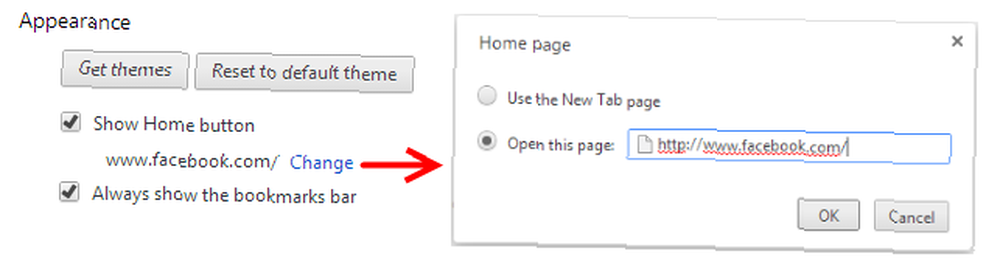
Vše čisté!
Provedením těchto jednoduchých kroků jste ve svém prohlížeči vyčistili veškerý nežádoucí odpad. Tím se zbavíte většiny problémů tohoto typu; pokud přetrvávají, možná budete muset navštívit seznam programů ve Windows a zjistit, zda jsou nainstalovány ve vašem počítači namísto právě v prohlížeči, nebo možná podniknout ještě drastickější opatření. 4 kroky k úplnému odebrání problematického nebo špatného softwaru [Windows] 4 kroky k úplnému odebrání problematického nebo špatného softwaru [Windows] Všichni jsme měli jeden program, který bez ohledu na to, co jsme vyzkoušeli, neodešel. Nebo jste možná ani nevěděli, co zkusit a domnívali se, že jste s tímto otravným programem prostě uvízli…. A naštěstí tato budoucnost vypadá v této oblasti jasně, protože Google brzy přijme zásadu, která ve výchozím nastavení blokuje tato rozšíření třetích stran. Jakmile to bude na místě, v přírodě se objeví mnohem menší množství rozšíření o spam. Do té doby už máte znalosti, že se chopíte Chrome sami.
Zažili jste nějaká zvlášť ošklivá rozšíření prohlížeče? Jaké jsou vaše nejlepší strategie, jak se vyhnout svázanému softwaru? V komentářích zní zvuk!
Obrázek Kredit: Geoffrey Whiteway přes Stockvault.net











